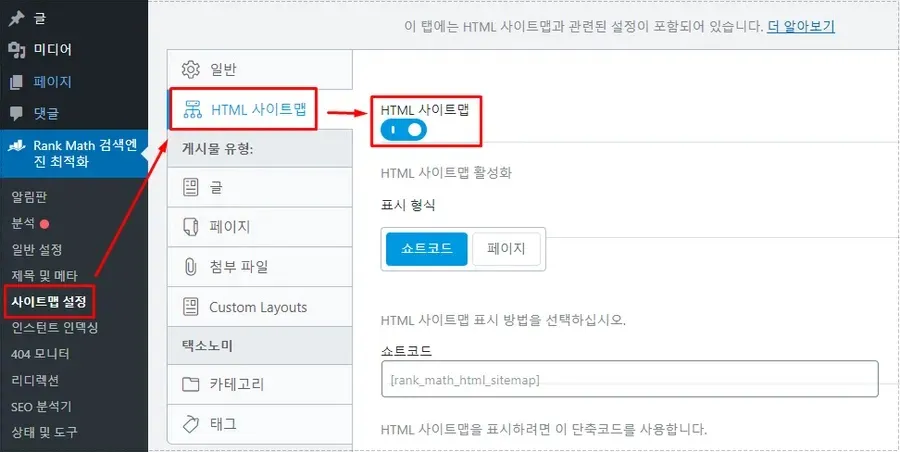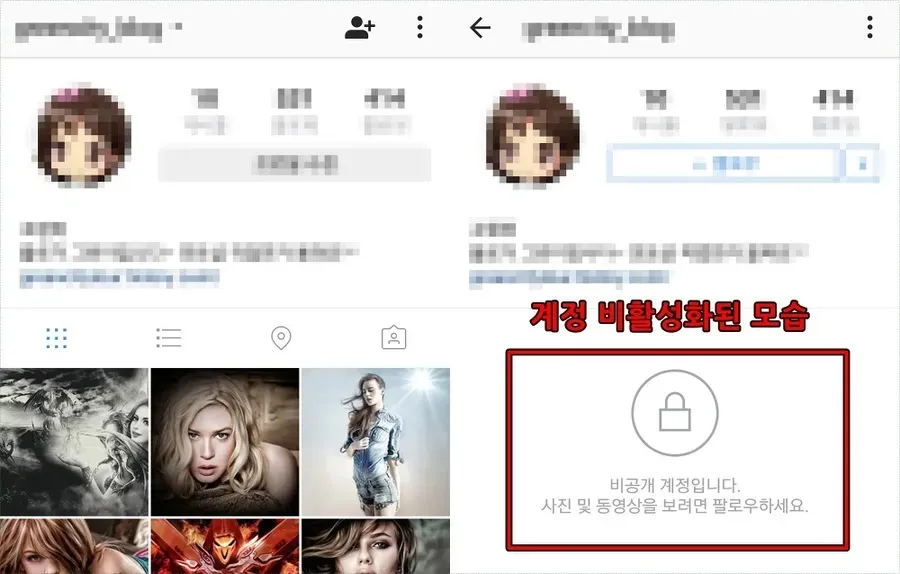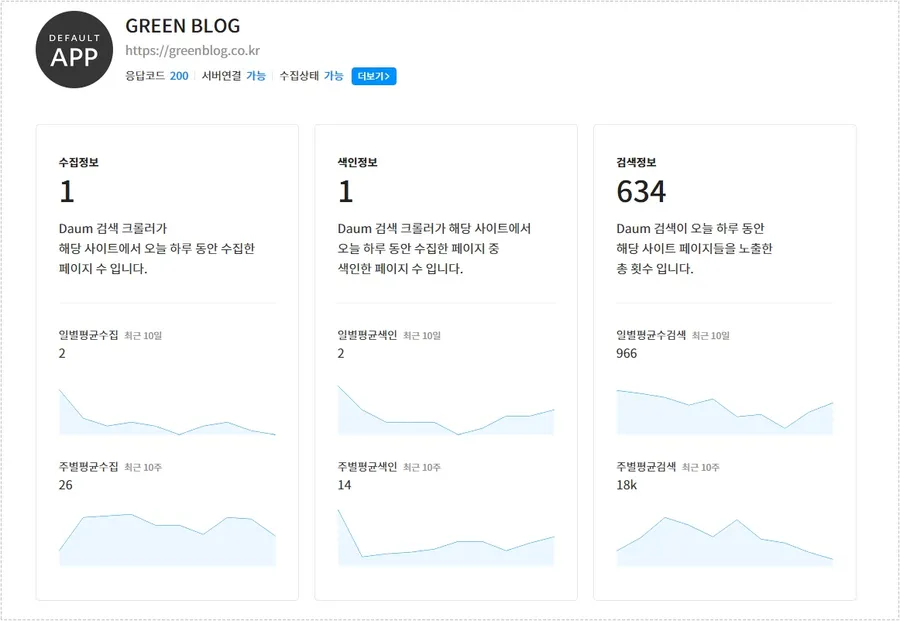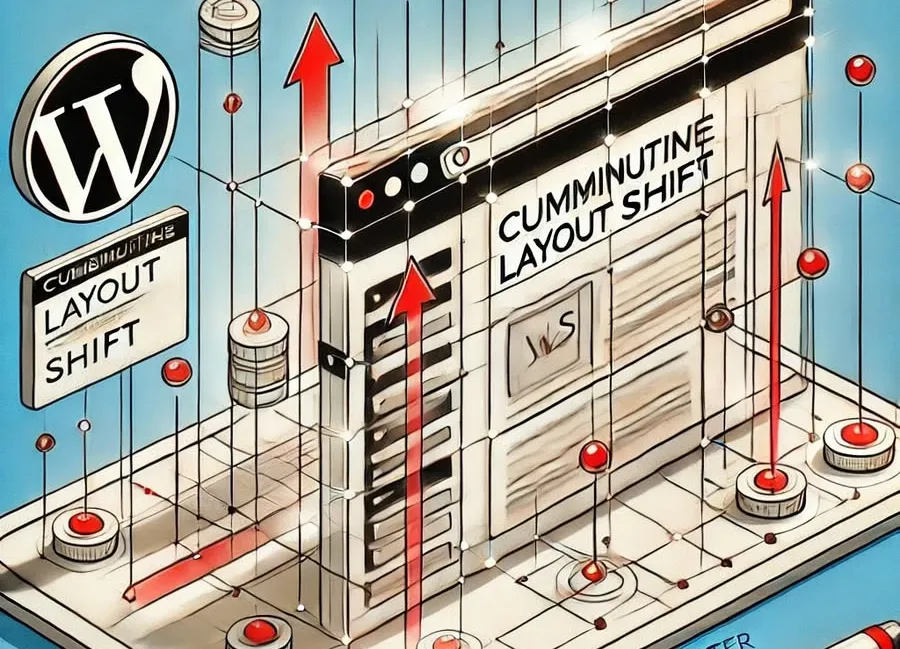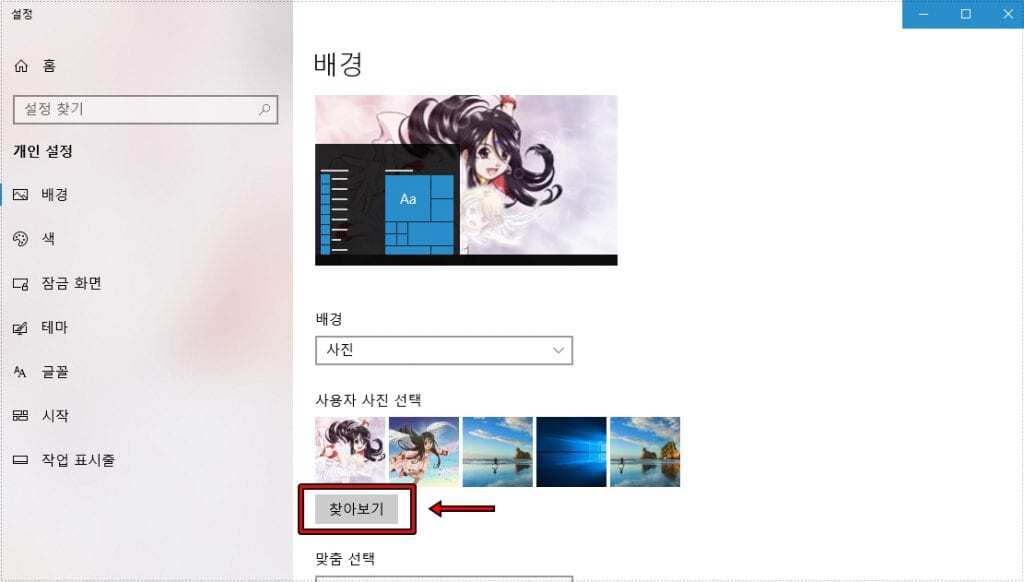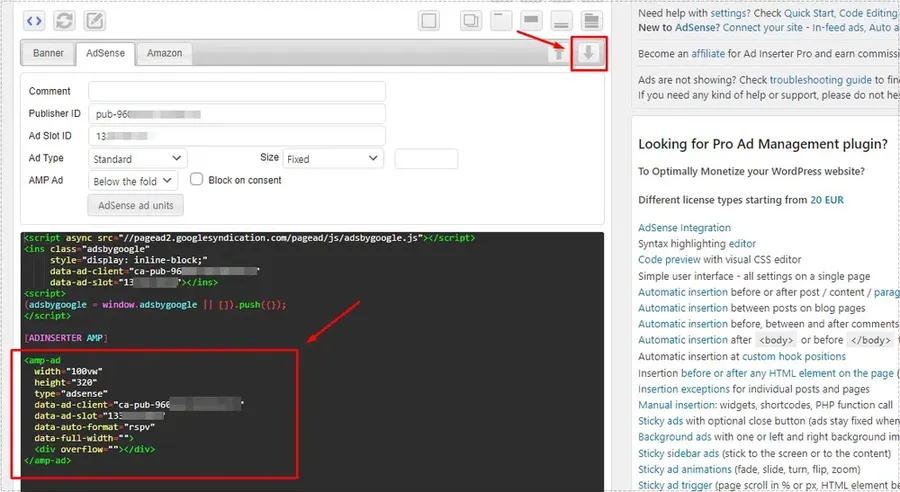브라우저를 통해서 검색을 하다 보면 광고가 보았던 것이 계속 나오는 경우가 있습니다. 이것은 쿠키 같은 것을 토대로 인터넷 활동을 추적해서 발생하는 것으로 불편하거나 개인 정보 보호가 우려가 된다면 추적 방지를 할 수 있습니다.
대부분의 브라우저에는 해당 기능을 가지고 있으며 해외의 사이트 같은 경우 법으로 금지되어 있는 나라는 쿠키 사용에 대해서 동의를 구하기 때문에 사용 금지를 선택하셔도 됩니다.
현재 나온 브라우저들은 보안에 대해서 많은 기능을 가지고 있지만 그중에서 엣지(Edge)는 보안에 많은 신경을 쓰고 있기 때문에 여타 브라우저보다 더 강력한 기능을 제공합니다.
엣지(Edge) 브라우저는 기본적으로 설치가 되어 있기 때문에 국내에서도 사용자가 늘어나고 있는데 추적 방지는 다른 브라우저보다 쉽게 설정할 수 있기 때문에 아래의 설명을 보신다면 개인 정보를 보호할 수 있을 것입니다.
목차
추적 방지 확인
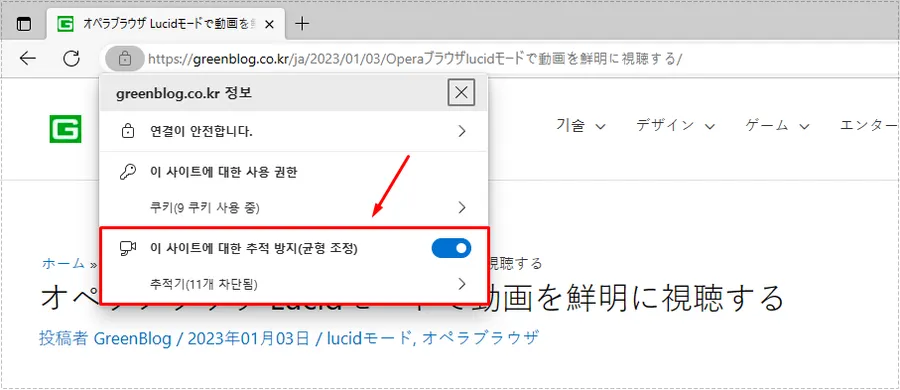
엣지 브라우저에서 현재 설정된 상태를 확인할 수 있는 방법은 간단한데 주소 표시줄에 보시면 자물쇠 표시가 있습니다. 이것을 클릭하게 되면 현재 사이트에 대한 상태를 알 수 있는데 여기서 위에 빨간색 박스로 표시한 부분에서 추적 방지 상태를 확인할 수 있습니다.
기본적으로 균형 조정으로 되어 있으며 차단도 되고 있는 것을 확인할 수 있지만 더 강한 방지를 원한다면 아래의 설명을 보시고 설정을 하시면 됩니다.
차단 설정
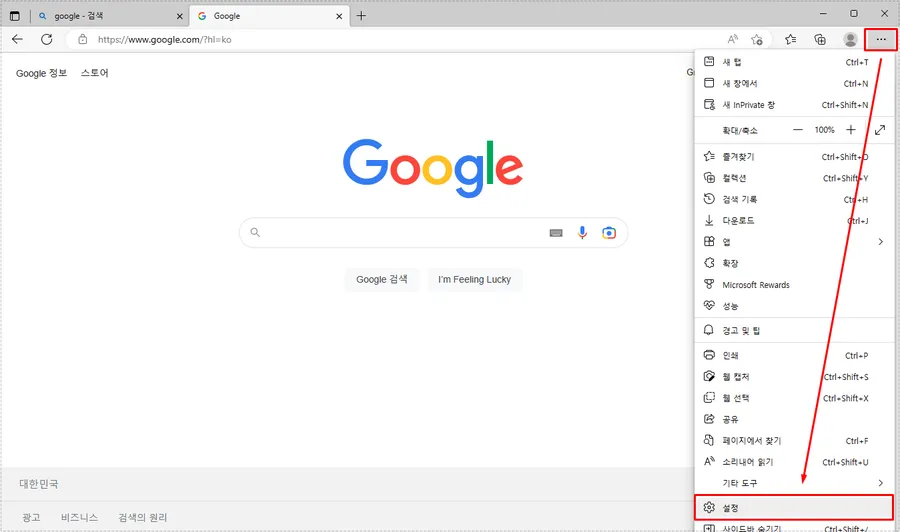
균형 조정이 아닌 다른 설정으로 하고 싶다면 엣지(Edge) 브라우저 오른쪽 상단에 점 세개 아이콘을 누르신 후에 설정으로 들어가시면 됩니다.

설정으로 들어가게 되면 왼쪽에 다양한 카테고리가 있는데 여기서 개인 정보, 검색 및 서비스로 들어가게 되면 추적 방지 설정을 볼 수 있습니다.
- 기본 : 최소 수준으로 제한을 하는 설정으로 사이트가 추적을 하는 것이 불편하지 않다면 선택하시면 됩니다. 해당 설정으로 악성 추적에 대해서는 차단을 하지만 쿠키나 광고에 의한 추적은 전혀 제한을 하지 않습니다.
- 균형 조정 : 엣지(Edge) 브라우저의 기본 설정으로 호환성으로 인한 문제를 최소화하며 광고에 대한 추적은 차단하지 않습니다. 하지만 방문하지 않은 사이트의 추적을 차단합니다.
- 엄격 : 추적에 대해서 제한 수준이 가장 높으며 호환성이 필요한 사이트에서 제대로 로드되지 않을 수 있습니다. 모든 추적을 차단하는 강력한 설정입니다.
위의 설정 설명을 보고 원하는 것을 선택하시면 됩니다. 추적 방지 차단을 하고 싶지 않다면 활성화되어 있는 버튼을 클릭해서 비활성화하시면 됩니다.
차단 제외 설정
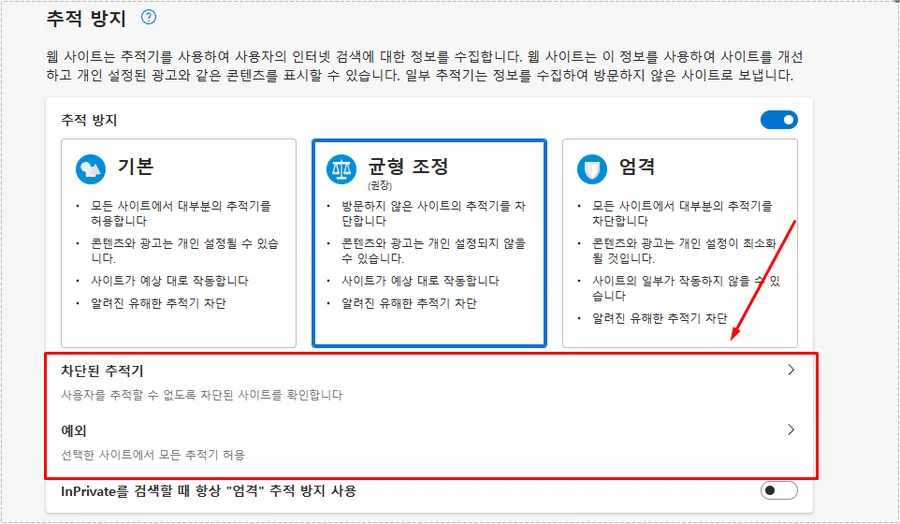
특정 사이트만 차단을 하거나 해제를 하고 싶다면 설정 아래에 있는 차단된 추적기, 예외를 클릭해서 설정할 수 있습니다.
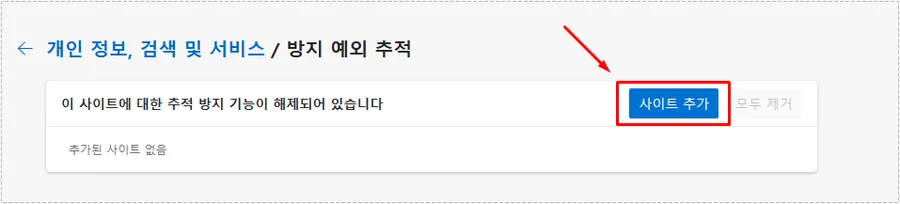
예외를 보면 위와 같이 나오게 되며 여기서 사이트 추가 버튼을 눌러서 추적 방지 차단에서 제외할 수 있습니다.
엣지(Edge) 브라우저는 추적을 차단할 수 있는 기능도 강력하지만 피싱 방어가 강력하기 때문에 외국 사이트를 많이 사용하시는 분들이라면 엣지 브라우저를 선택하는 것이 개인 정보 보호에 좋을 수 있습니다.
▶ 인터넷 사용시 피싱 방어를 할 수 있는 확장 프로그램
▶ 크롬 브라우저 측면 패널 생성해서 검색 결과 보는 방법
▶ 엣지 브라우저 앞으로 버튼 표시와 단축키 활용 방법